iphone怎么导入电影视频?iphone导入电影视频图文教程
摘要:我们在网上下载了一些电影,如果想要在iphone上观看该怎么办呢?今天小编为大家介绍iphone导入电影视频教程,一起来了解下吧!iphon...
我们在网上下载了一些电影,如果想要在iphone上观看该怎么办呢?今天小编为大家介绍iphone导入电影视频教程,一起来了解下吧!
iphone导入电影视频教程
第一步
将设备连接到你的电脑,在iTunes左侧列表里点击影片。
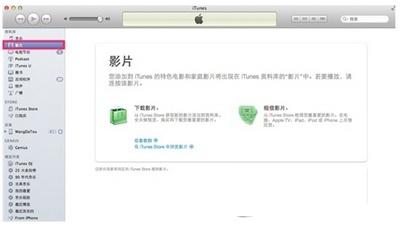
第二步
在桌面上找到下好的影片,这里提示下,iPhone支持的影片格式有mp4和m4v这两种格式,如果你下的电影不是这两种格式需要转换下才可以导入到你的手机中。
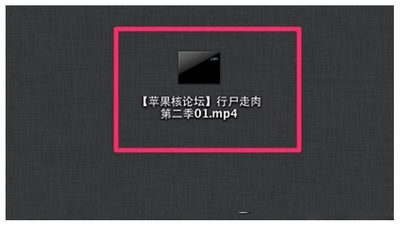
第三步
将下好的影片拖入你的iTunes中,会自动载入到你的影片栏里。
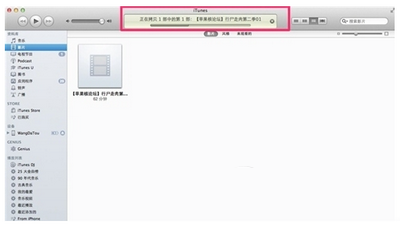
第四步
影片已经成功导入你的iTunes。
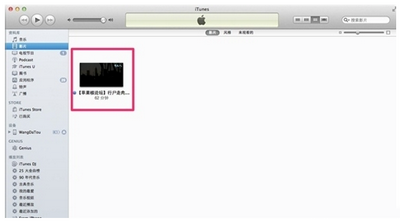
第五步
点击左侧列表里你的设备,勾选“同步影片”,勾选需要同步的影片,最后点“应用”。
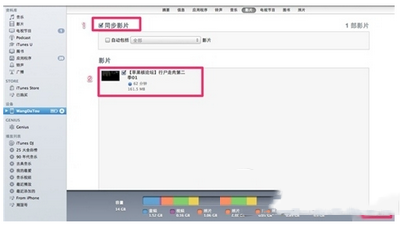
第六步
顶部状态栏显示正在同步影片到你的设备中。
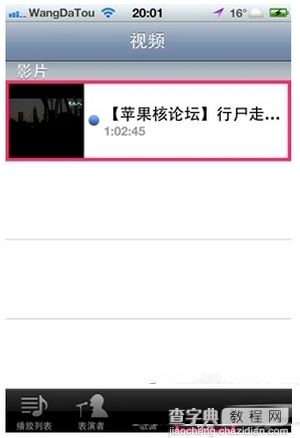
第七步
打开你手机里的视频应用,就能看见导入的影片了。
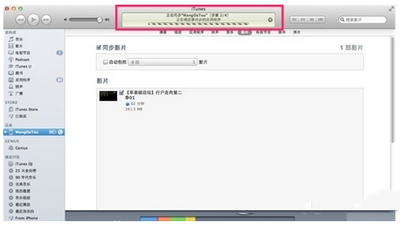
第八步
播放影片的效果。
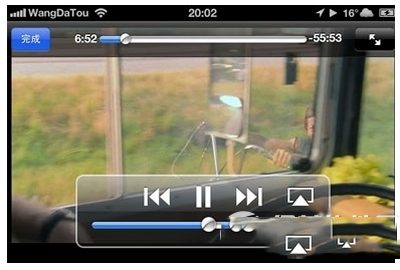
【iphone怎么导入电影视频?iphone导入电影视频图文教程】相关文章:
★ iPhone6 plus怎么更换电池 iPhone6 plus换电池图文教程
★ iphone5 airdrop在哪?iphone5 airdrop使用教程
★ iphone6 airdrop怎么关闭 iphone6 airdrop关闭教程
★ iphone6刷机报错1046怎么办?iphone6刷机报错解决方法
★ iphone6 ios8.2降级ios8.1.3图文教程
★ iphone6plus健康应用怎么关闭 iphone6健康应用关闭方法
